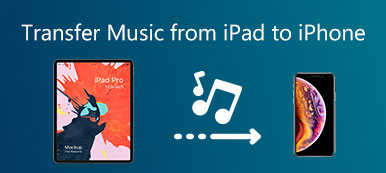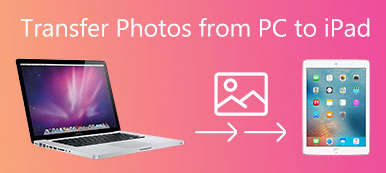iExplorer, a nie Internet Explorer, to oprogramowanie do zarządzania iPhone'ami, które pomaga przenieść dane z urządzenia z systemem iOS na komputer, jako alternatywę iTunes.
Jak korzystać z tego oprogramowania?
Czy iExplorer jest bezpieczny?
Jaka jest recenzja iExplorer?
Czy jest jakaś alternatywa dla iExplorer?
...
W tym poście zbieramy ostateczny przewodnik po iExploreri możesz przeczytać i zrozumieć, czego potrzebujesz.

- Część 1. Co to jest iExplorer?
- Część 2. Jak korzystać z iExplorer?
- Część 3. Opinie iExplorer
- Część 4. Najlepsza alternatywa iExplorer do zarządzania danymi iPhone'a
Część 1. Co to jest iExplorer?
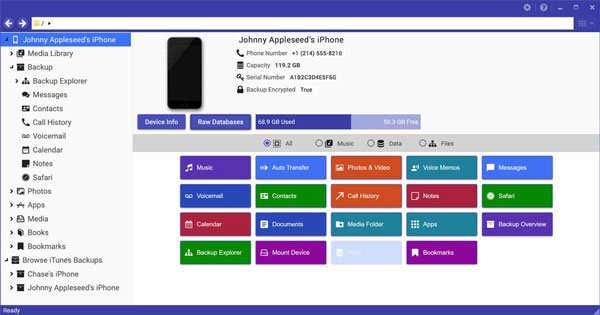
iExplorer to menedżer iPhone'a, opracowany przez Macroplant. Umożliwia przesyłanie zdjęć, muzyki, wiadomości, kontaktów, muzyki, filmów itp. Z iPhone'a, iPada i iPoda na komputer (Windows i Mac) oraz iTunes.
Pracując jako dysk flash USB z funkcjami mocowania dysku, możesz przeglądać zdjęcia swojego iPhone'a bezpośrednio w Finderze lub Eksploratorze Windows, tak jak w każdym innym aparacie cyfrowym.
Podobnie jak w iTunes, ale oferuje więcej opcji łatwego zarządzania danymi iPhone'a na komputerze, takich jak wyszukiwanie plików, przeglądanie i pobieranie wybranych danych do łatwego transferu na komputer.
Kompatybilny z Windows 11, 10, 8, 7 i Mac, możesz pobrać bezpłatną wersję tego oprogramowania na swój komputer z jego oficjalnej strony (https://macroplant.com/iexplorer).
Z pewnością jedną rzeczą, którą większość użytkowników dba o swój koszt. iExplorer nie jest darmowy i oferuje użytkownikom trzy rodzaje planu zakupu.
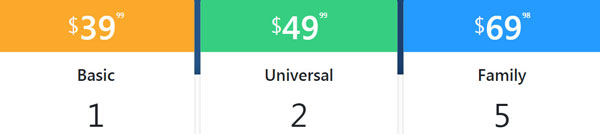
Po zapoznaniu się z tym menedżerem iPhone'a dochodzimy do punktu, w jaki sposób korzystać z tego oprogramowania do zarządzania danymi iPhone'a na komputerze.
Część 2. Jak korzystać z iExplorer?
Bezpłatne pobranie tego oprogramowania z oficjalnej strony i postępuj zgodnie z instrukcjami wyświetlanymi na ekranie, aby go zainstalować i uruchomić. Cały proces może zająć trochę czasu, a ty lepiej zapłacić więcej cierpliwości.
Następnie podłącz iPhone'a do komputera za pomocą kabla USB, a to oprogramowanie szybko wykryje iPhone'a.
Z lewego paska bocznego można bezpośrednio wyświetlić cały typ danych obsługiwany przez to oprogramowanie.
Biblioteka multimediów, kopia zapasowa, zdjęcia, aplikacje, multimedia, książki, zakładki i przeglądanie iTunes Backup.
Przenieś dane iPhone'a do komputera / iTunes
Po kliknięciu Media Library wszystkie pliki multimedialne, takie jak muzyka, filmy, dzwonki, notatki głosowe i listy odtwarzania zostaną znalezione w opcjach podrzędnych.
Kliknij prawym przyciskiem myszy wybrany plik multimedialny i spróbuj wyeksportować wybrany plik lub całą listę odtwarzania do folderu bezpośrednio na komputerze lub w iTunes.
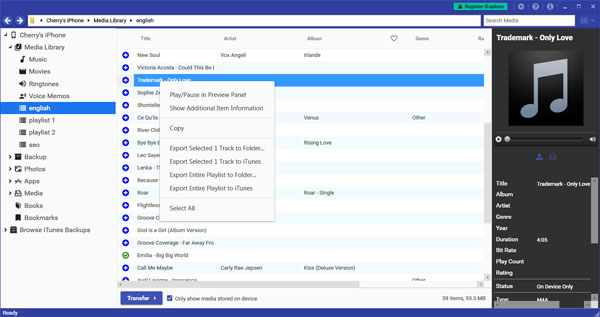
W przypadku aplikacji, zdjęć, książek, zarządzania zakładkami kroki są podobne. Pozwala przenieść je z iPhone'a na komputer i usunąć niechciane pliki. Ponadto można dodawać pliki do wybranego albumu lub utworzonego folderu na telefonie iPhone.
Utwórz kopię zapasową iPhone'a na komputer
Funkcja tworzenia kopii zapasowych umożliwia tworzenie kopii zapasowych całych danych jednocześnie na komputerze. Alternatywnie możesz wybrać dane (kontakty, Safari, kalendarz, notatki, historię połączeń, wiadomości głosowe i notatki głosowe) oddzielnie do tworzenia kopii zapasowych.
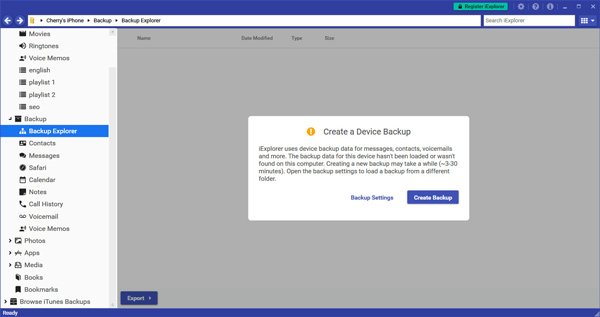
Przeglądaj kopię zapasową iPhone'a z iTunes
W przypadku kopii zapasowych w przeglądarce iTunes skanuje kopię zapasową iPhone'a zsynchronizowaną z iTunes na tym komputerze i umożliwia przeglądanie jej za pomocą tego oprogramowania.
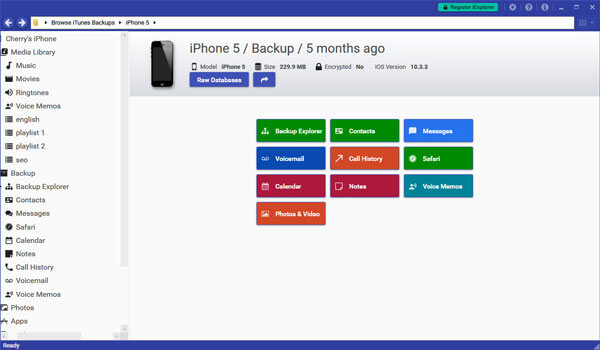
To oprogramowanie nie jest trudne w użyciu, a prosty interfejs ułatwia użytkownikom śledzenie.
Część 3. Opinie iExplorer
Po 3-godzinnym okresie próbnym iExplorer, wraz z recenzjami użytkowników online, możemy przejrzeć tego menedżera iPhone'a z następujących punktów.
ZALETY
- Bardzo łatwe przesyłanie danych z iPhone'a do komputera.
- Zarządzaj różnymi typami danych na urządzeniach z systemem iOS.
- Przenieś dane z urządzenia iOS do iTunes bezpośrednio.
- Łatwe przeglądanie kopii zapasowej iTunes.
Wady
- Darmowa wersja demo jest ograniczona.
- Brak opcji zatrzymania procesu tworzenia kopii zapasowej.
- Działa wolno, a nawet rozbił się.
- Brak opcji dodawania danych z komputera do urządzenia.
Jednym słowem, oprogramowanie to będzie dobrym wyborem, jeśli wystarczy wyeksportować dane z urządzenia z systemem iOS na komputer. Jeśli jednak szukasz więcej funkcji do importowania plików z komputera do urządzenia, będziesz potrzebować alternatywy dla iExplorer.
Część 4. Najlepsza alternatywa iExplorer do zarządzania danymi iPhone'a
Apeaksoft iPhone Transfer to fantastyczne narzędzie do zarządzania telefonami iPhone dla urządzeń iPhone, iPad i iPod.
Dlaczego można go uznać za jeden z najlepszych zamienników iExplorer? Oto powody.

ZALETY
- Szybki transfer danych z iPhone'a do komputera.
- Dodaj pliki z komputera na urządzenie z systemem iOS.
- Zduplikowane kontakty iPhone'a.
- Usuń, edytuj, zmień pliki iPhone'a bezpośrednio na komputerze.
- Utwórz dzwonek iPhone'a i przekonwertuj zdjęcia HEIC.
- Obsługa różnych danych.
Wady
- Darmowa wersja próbna ma pewne ograniczenia.
- Niektóre dane, takie jak notatki, zakładki Safari / historia, książki itp. Nie są obsługiwane.
Sprawdź tutaj transfer danych iPhone'a z iPhone Transfer.
Oto tabela, która pokazuje różnicę między iPhone Transfer i iExplorer.
| Typy danych | Cecha | iPhone Transfer | iExplorer |
|---|---|---|---|
| ZDJĘCIA | Eksportuj do komputera | √ | √ |
| Dodaj z komputera do iDevice | √ | √ | |
| Usuń | √ | √ | |
| Muzyka, filmy, dzwonki, notatki głosowe (iExplorer i iPhone Transfer); Wiadomości głosowe (iExplorer); iTunes U, podcasty, książki audio, programy telewizyjne (iPhone Transfer) | Eksportuj do komputera | √ | √ |
| Eksportuj do iTunes | √ | √ | |
| Dodaj z komputera do iDevice | √ | × | |
| Usuń | √ | × | |
| Utwórz nową listę odtwarzania | √ | × | |
| Kontakt | Eksportuj do komputera | √ | √ |
| Dodaj z komputera do iDevice | √ | × | |
| Usuń, edytuj | √ | × | |
| De-duplikat | √ | × | |
| Zarządzaj kontaktami grupowymi | √ | × | |
| Wiadomości | Eksportuj do komputera | √ | √ |
| Apps | Eksportuj do komputera | × | √ |
| Dodaj do aplikacji | × | √ | |
| Książki, zakładki | Eksportuj do komputera | × | √ |
| Dodaj do iDevice | × | √ | |
| Kopia zapasowa na PC | √ | √ | |
| Przenieś na inne urządzenie z systemem iOS | √ | × | |
| Przywróć z komputera do iDevice | √ | × | |
| Tworzenie kopii zapasowych i przywracanie kontaktów jednym kliknięciem | √ | × | |
| Utwórz dzwonki | √ | × | |
| Konwertuj HEIC | √ | × | |
| Przeglądaj kopię zapasową iTunes | × | × | |
| Cena | $15.60 | $39.00 | |
Z różnicy między iExplorer a Apeaksoft iPhone Transfer widać wyraźnie, że iExplorer jest mniej konkurencyjny w porównaniu z iPhone Transfer w funkcjach i cenie.
Podsumowanie
Teraz twoja kolej.
Czy zrozumiałeś korzystanie z iExplorer? Co jeszcze napotkaliście podczas korzystania z iExplorer?
Czy uważasz, że iPhone Transfer jest najlepszą alternatywą dla iExplorer?
Daj mi znać, pozostawiając komentarz poniżej.